
Мы уже рассмотрели стандартные способы освободить место в Windows . Но если у вас небольшой твердотельный накопитель и вам действительно нужно больше места на жестком диске, есть более изощренные способы освободить место на жестком диске.
Не все из этих советов рекомендуются - на самом деле, если у вас более чем достаточно места на жестком диске, следование этим советам может оказаться плохой идеей. Изменение всех этих настроек требует компромисса.
Стереть файлы удаления Центра обновления Windows
Windows позволяет удалять исправления, которые вы устанавливаете из Центра обновления Windows. Это полезно, если обновление когда-либо вызывает проблему - но как часто вам все равно нужно удалять обновление? И действительно ли вам когда-нибудь понадобится удалять обновления, установленные несколько лет назад? Эти файлы удаления, вероятно, просто занимают место на жестком диске.
Недавнее обновление, выпущенное для Windows 7, позволяет удалять файлы Центра обновления Windows с помощью средства очистки диска Windows. Откройте «Очистка диска», нажмите «Очистить системные файлы», установите флажок «Очистка Центра обновления Windows» и нажмите «ОК».
Если вы не видите этот параметр, запустите Центр обновления Windows и установите доступные обновления.
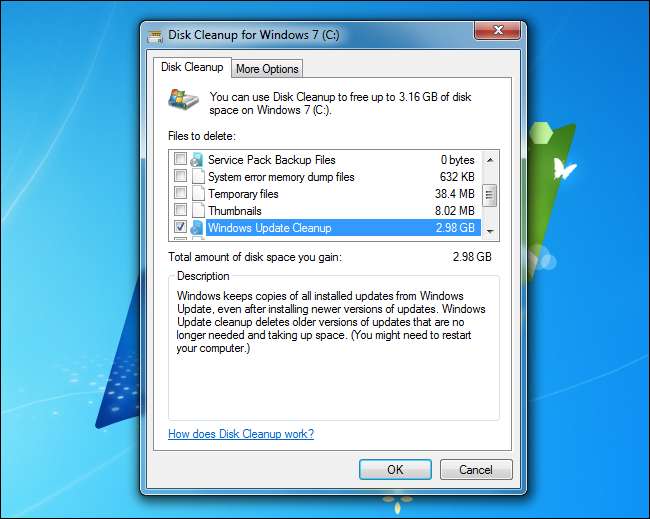
Удалить раздел восстановления
Компьютеры с Windows обычно поставляются с разделами для восстановления, которые позволяют вернуть компьютер к заводскому состоянию по умолчанию, не манипулируя дисками. Раздел восстановления позволяет переустановить Windows или используйте Обновите и перезагрузите компьютер функции.
СВЯЗАННЫЕ С: Как создать и использовать диск восстановления или диск восстановления системы в Windows 8 или 10
Эти разделы занимают много места, так как они должны содержать полный образ системы. На Surface Pro от Microsoft раздел восстановления занимает около 8-10 ГБ. На других компьютерах он может быть даже больше, так как должен содержать все вредоносное ПО, включенное производителем .
Windows 8 позволяет легко скопируйте раздел восстановления на съемный носитель и удалите его с жесткого диска. Если вы это сделаете, вам нужно будет вставлять съемный носитель каждый раз, когда вы хотите обновить или перезагрузить компьютер.
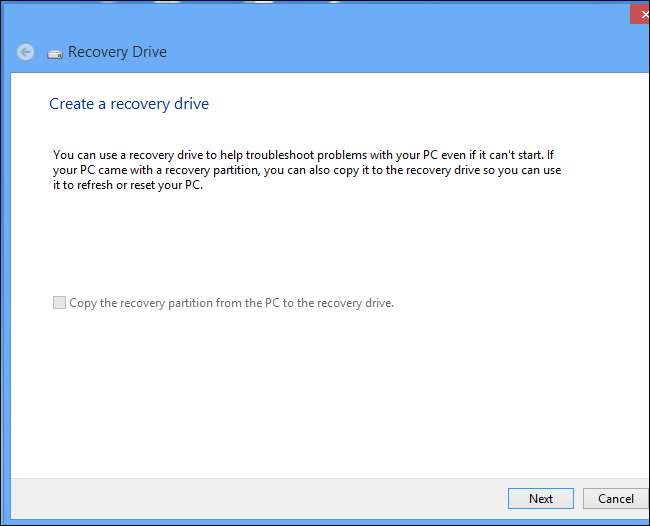
СВЯЗАННЫЕ С: Удалите раздел восстановления вашего ПК и возьмите под свой контроль жесткий диск
На старых компьютерах с Windows 7 вы могли удалить раздел восстановления с помощью диспетчера разделов - но убедитесь, что у вас есть готовый носитель для восстановления, если вам когда-нибудь понадобится установить Windows. Если вы предпочитаете устанавливать Windows с нуля, а не использовать раздел восстановления вашего производителя, вы можете просто вставить стандартный диск Windows, если когда-нибудь захотите переустановить Windows.
Отключить файл гибернации
Windows создает скрытый файл гибернации в папке C: \ hiberfil.sys. Каждый раз, когда вы переводите компьютер в спящий режим, Windows сохраняет содержимое вашей оперативной памяти в файл спящего режима и выключает компьютер. При повторной загрузке он считывает содержимое файла в память и восстанавливает ваш компьютер до состояния, в котором он находился. Поскольку этот файл должен содержать большую часть содержимого вашей оперативной памяти, это 75% от размера вашей установленной оперативной памяти. . Если у вас 12 ГБ памяти, это означает, что этот файл занимает около 9 ГБ.
На ноутбуке вы, вероятно, не захотите отключать спящий режим. Однако, если у вас есть настольный компьютер с небольшим твердотельным накопителем, вы можете захотеть отключите гибернацию, чтобы восстановить пространство . Когда вы отключите спящий режим, Windows удалит файл гибернации. Вы не можете переместить этот файл с системного диска, так как он должен быть на C: \, чтобы Windows могла его прочитать при загрузке. Обратите внимание, что этот файл и файл подкачки отмечены как «защищенные файлы операционной системы» и не отображаются по умолчанию.
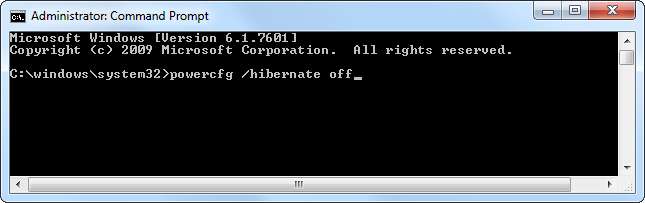
Сжать файл подкачки
В Файл подкачки Windows , также известный как файл подкачки, - это файл, который Windows использует, если доступная оперативная память вашего компьютера когда-либо заполняется. Затем Windows выгружает данные на диск, гарантируя, что для приложений всегда будет доступная память, даже если физической памяти недостаточно.
СВЯЗАННЫЕ С: Что такое файл подкачки Windows и нужно ли его отключать?
По умолчанию файл подкачки находится в C: \ pagefile.sys. Вы можете уменьшить его или отключить, если вам действительно не хватает места, но мы не рекомендуем отключать его, поскольку это может вызвать проблемы, если вашему компьютеру когда-либо понадобится место для подкачки. На нашем компьютере с 12 ГБ ОЗУ файл подкачки по умолчанию занимает 12 ГБ на жестком диске. Если у вас много оперативной памяти, вы, безусловно, можете уменьшить размер - нам, вероятно, хватит 2 ГБ или даже меньше. Однако это зависит от программ, которые вы используете, и от того, сколько памяти им требуется.
Файл подкачки также можно переместить на другой диск - например, вы можете переместить его с небольшого SSD на более медленный жесткий диск большего размера. Это будет медленнее, если Windows когда-либо понадобится использовать файл подкачки, но он не будет использовать важное пространство SSD.
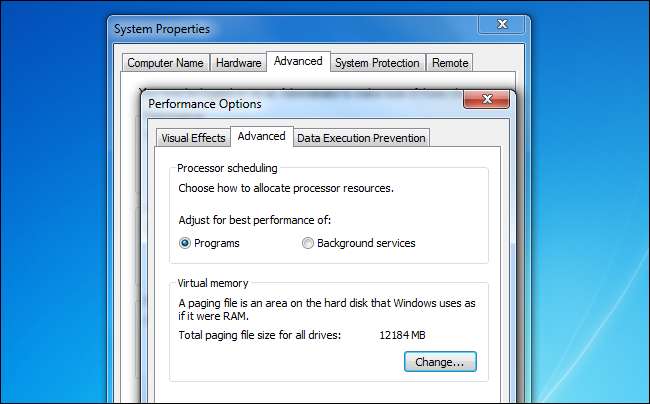
Настроить восстановление системы
СВЯЗАННЫЕ С: Заставьте восстановление системы использовать меньше места на диске в Windows 7
По-видимому, Windows по умолчанию использует около 10 ГБ на жестком диске для «Защиты системы». Это пространство используется для моментальных снимков восстановления системы, что позволяет вам восстановить предыдущие версии системных файлов, если вы когда-либо столкнетесь с системной проблемой. Если вам нужно освободить место, вы можете уменьшить объем пространства, выделяемого для восстановления системы или даже полностью отключить.
Конечно, если вы отключите его полностью, вы не сможете использовать восстановление системы, если оно вам когда-либо понадобится. Вам придется переустановить Windows, выполнить обновление или сброс настроек или исправить проблемы вручную.
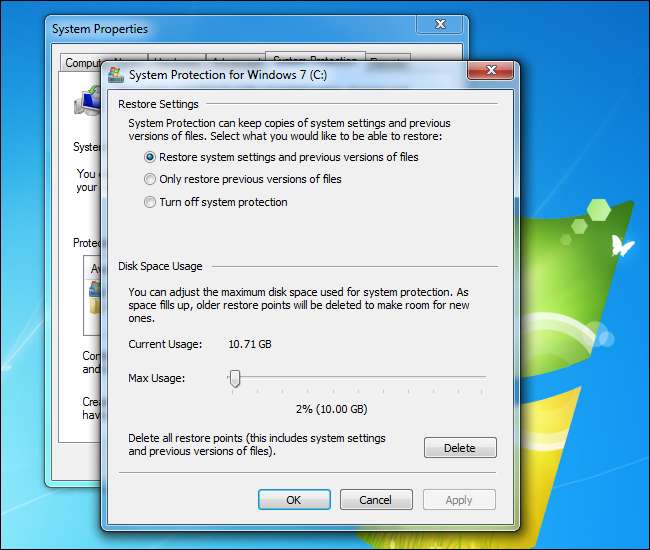
Настройте установочный диск Windows
Хотите действительно начать разбирать Windows, удаляя компоненты, которые установлены по умолчанию? Вы можете сделать это с помощью инструмента, предназначенного для изменения дисков с установщиком Windows, например WinReducer для Windows 8 или RT Se7en Lite для Windows 7 . Эти инструменты позволяют создавать индивидуальный установочный диск, внедрять обновления и настраивать параметры по умолчанию. Вы также можете использовать их для удаления компонентов с диска Windows, уменьшая размер полученной установки Windows.
Это не рекомендуется, поскольку вы можете вызвать проблемы с установкой Windows, удалив важные компоненты. Но это, безусловно, вариант, если вы хотите сделать Windows как можно меньше.

СВЯЗАННЫЕ С: Настройте установочный диск Windows 8 и обновления Slipstream с помощью WinReducer
Большинство пользователей Windows могут извлечь выгоду из удаления файлов удаления Центра обновления Windows, поэтому приятно видеть, что Microsoft наконец-то предоставила пользователям Windows 7 возможность быстро и легко удалять эти файлы.
Однако, если у вас более чем достаточно места на жестком диске, вам, вероятно, следует оставить достаточно хорошо и позволить Windows самостоятельно управлять остальными настройками.
Кредит изображения: Ютака Цутано Он Фикр







